In- en uitklokbeheer
Instellingen voor in- en uitklokken

In Shiftbase is er mogelijkheid om verschillende instellingen te gebruiken die de geklokte uren in je urenregistratie beïnvloeden. In dit artikel gaan we ze nader bekijken en wat ze precies beïnvloeden.
Inhoud
Gebruik de geplande starttijd voor de urenregistratie
Gebruik de geplande eindtijd voor de urenregistratie
Afronding van de tijd tussen gesplitste diensten
Sta klokken toe zonder rooster
💡 Tip: Wanneer er gebruik gemaakt wordt van het in- en uitklokken, is het belangrijk om alleen de in- en uitgeklokte diensten terug te zien in de urenregistratie. In deze situatie moet de instelling Kopieer het rooster naar de urenregistratie uitgeschakeld worden.
Instellingen
Om de klik instellingen te bewerken navigeer je als volgt: Instellingen>Urenregistratie>Klokken

Inkloktijd afronden
Met deze instelling kan bepaald worden hoe de starttijd wordt geregistreerd. Hieronder zijn de verschillende opties uit de drop-down te zien met daarbij een voorbeeld.
⚠️ Let op: De voorbeelden zijn op basis van een tijdsinterval van 15 minuten.
-
Geen: De inklok tijden worden op de seconden geregistreerd.
-
Dichtstbijzijnd: Een medewerker klokt om 8:06 in, dan wordt een tijd van 8:00 geregistreerd. Klokt de medewerker in om 8:09, dan wordt een tijd van 8:15 geregistreerd.
-
Omhoog: Een medewerker klokt om 8:03 in, dan wordt een tijd van 8:15 geregistreerd. Klokt de medewerker in om 8:12, ook dan wordt een tijd van 8:15 geregistreerd.
-
Omlaag: Een medewerker klokt om 8:04 in, dan wordt een tijd van 8:00 geregistreerd. Klokt de medewerker in om 8:13, dan wordt nog steeds een tijd van 8:00 geregistreerd.
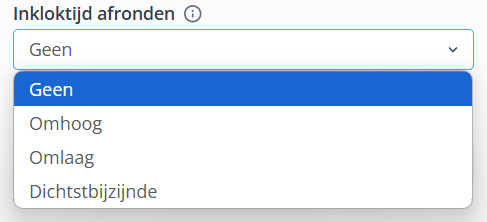
Uitkloktijd afronden
Met deze instelling kan bepaald worden hoe de eindtijd wordt geregistreerd. Hieronder zijn de verschillende opties uit de drop-down te zien met daarbij een voorbeeld.
⚠️ Let op: De voorbeelden zijn op basis van een tijdsinterval van 15 minuten.
-
Niet afronden: De uit-kloktijden worden op de seconden geregistreerd.
-
Dichtstbijzijnd: Een medewerker klokt om 17:06 uit, dan wordt een tijd van 17:00 geregistreerd. Klokt de medewerker uit om 17:09, dan wordt een tijd van 17:15 geregistreerd.
-
Omhoog: Een medewerker klokt om 17:04 uit, dan wordt een tijd van 17:15 geregistreerd. Klokt de medewerker uit om 17:10, ook dan wordt een tijd van 17:15 geregistreerd.
-
Omlaag: Een medewerker klokt om 17:05 uit, dan wordt een tijd van 17:00 geregistreerd. Klokt de medewerker uit om 17:13, dan wordt nog steeds een tijd van 17:00 geregistreerd.
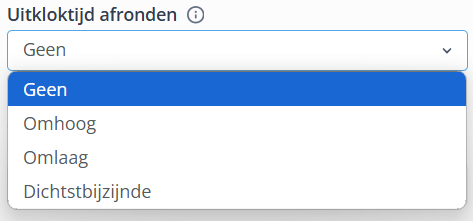
Gebruik de geplande starttijd voor de urenregistratie
Deze instelling kan worden gebruikt om ervoor te zorgen dat wanneer een werknemer inklokt vóór de starttijd van zijn dienst binnen het ingestelde venster, Shiftbase in plaats daarvan zijn geplande starttijd gebruikt. Zie hieronder enkele voorbeelden.
🗒️Note: De voorbeelden zijn gebaseerd op een tijdsinterval van 15 minuten.
- Nooit: De exact ingeklokte tijd wordt gebruikt.
- 5 min: Als de geplande begintijd van de werknemer 8:00 is en hij klokt in binnen 5 minuten voor zijn dienst, dus bijvoorbeeld 07:57, dan zal zijn begintijd worden ingesteld op 08:00. Als hij eerder dan 5 minuten klokt, bijvoorbeeld 07:54, blijft de starttijd 07:45.
- 1 uur: Als de geplande begintijd van de werknemer 8:00 is en hij klokt in binnen 1 uur voor zijn dienst, dus bijvoorbeeld 07:30, dan wordt zijn begintijd ingesteld op 08:00. Als hij voor het bereik van 1 uur klokt, bijvoorbeeld 06:55, blijft de starttijd 06:55.
- 2 uur: Als de geplande begintijd van de werknemer 8:00 uur is en hij klokt in binnen 2 uur voor zijn dienst, dus bijvoorbeeld 06:30 uur, dan wordt zijn begintijd ingesteld op 08:00 uur. Als hij voor het bereik van 2 uur inklokt, bijvoorbeeld 05:40, blijft de starttijd 05:40.

💡 Tip: Deze instelling kan worden gebruikt om te voorkomen dat medewerkers meer tijd registreren dan dat er is gewerkt.
Gebruik de geplande eindtijd voor de urenregistratie
Deze instelling kan worden gebruikt om ervoor te zorgen dat wanneer een werknemer uitklokt na de eindtijd van zijn dienst binnen het ingestelde venster, Shiftbase in plaats daarvan zijn geplande eindtijd gebruikt. Zie hieronder enkele voorbeelden.
🗒️Note: De voorbeelden zijn gebaseerd op een tijdsinterval van 15 minuten.
- Nooit: De exacte uitgeklokte tijd wordt gebruikt
- 5 minuten: Als de geplande eindtijd van de werknemer 17:00 uur is en hij klokt uit binnen 5 minuten na zijn dienst, dus bijvoorbeeld 17:04 uur, dan wordt zijn eindtijd ingesteld op 17:00 uur. Als hij na de 5 minuten klokt, bijvoorbeeld 17:08, blijft de eindtijd 17:08.
- 1 uur: Als de geplande eindtijd van de werknemer 17:00 is en hij klokt uit binnen 1 uur na zijn dienst, dus bijvoorbeeld 17:35, dan wordt zijn eindtijd ingesteld op 17:00. Als hij na het bereik van 1 uur uitklokt, bijvoorbeeld 18:10, blijft de eindtijd 18:10.
- 2 uur: Als de geplande eindtijd van de werknemer 17:00 is en hij klokt uit binnen 2 uur na zijn dienst, dus bijvoorbeeld 18:40, dan wordt zijn eindtijd ingesteld op 17:00. Als hij na 2 uur uitklokt, bijvoorbeeld 20:30, blijft de eindtijd 20:30.

Afronding van de tijd tussen gesplitste diensten
Gesplitste diensten zijn twee diensten met minder dan een uur tussen het einde van de eerste en het begin van de tweede dienst. Met deze instelling kun je instellen hoe de gesplitste diensten moeten worden afgerond.
🗒️Note: De voorbeelden zijn gebaseerd op een tijdsinterval van 15 minuten.
- Geen: De inkloktijden worden tot op de seconde nauwkeurig geregistreerd.
- Omhoog: Een werknemer klokt in om 8:03, dan wordt een tijd van 8:15 geregistreerd. Als de werknemer om 8:12 uur inklokt, wordt ook een tijd van 8:15 uur geregistreerd.
- Omlaag: Een werknemer klokt in om 8:04, waarna een tijd van 8:00 wordt geregistreerd. Als de werknemer om 8:13 uur inklokt, wordt nog steeds een tijd van 8:00 uur geregistreerd.
- Dichtstbij: Een werknemer klokt in om 8:06, dan wordt een tijd van 8:00 geregistreerd. Als de werknemer om 8:09 inklokt, wordt een tijd van 8:15 geregistreerd.

Kloktijden goedkeuren
Door deze instelling aan te zetten worden alle geklokte uren automatisch goedgekeurd in de urenregistratie. Hieronder zijn de verschillende opties uit de dropdown uitgelicht.
-
Altijd: Alle geregistreerde uren worden altijd automatisch goedgekeurd.
-
Rooster-match: De geregistreerde uren worden automatisch goedgekeurd wanneer de geklokte tijden overeenkomen met de roostertijden.
-
Nooit: De geregistreerde uren worden niet automatisch goedgekeurd.

Uitklokken na
Er wordt automatisch uitgeklokt zodra de maximaal ingestelde duur is verstreken.

Geklokte diensten opbreken
Als een geklokte pauze langer duurt dan de opgegeven opbreektijd, dan start er een nieuwe dienst in de urenregistratie.

👀 Voorbeeld: Als de opbreektijd op 2 uren staat, zal er een nieuwe urenregistratie worden gestart als tussen de uitklok-actie en inklok-actie meer dan 2 uur zit.
💡 Tip: Je kunt er ook voor kiezen om de dienst altijd op te breken. Dan zal er altijd een nieuwe urenregistratie worden gestart voor iedere nieuwe inklok-actie.
Sta klokken toe zonder rooster
Standaard staat het vinkje aan, dit houdt in dat de medewerker ook mag klokken zonder rooster. Het is mogelijk om medewerkers alleen te laten klokken als zij ook daadwerkelijk zijn ingeroosterd.

💡 Tip: Hiermee voorkom je dat medewerkers in kunnen klokken als zij niet zijn ingeroosterd.
-1.png?width=180&height=60&name=shiftbase-text-logo-transparent-dark%20(3)-1.png)
